


在现代工作环境中,灵活性和高效性变得越来越重要。许多用户希望在合上笔记本电脑的屏幕时,设备仍然能够继续工作,比如进行下载、运行后台任务或保持数据同步。在Win11中,用户可以轻松调整相关设置,确保在合上屏幕时电脑不会入睡。这篇文章将为你详细讲解如何实现这一功能,以便你能更好地掌控工作节奏。
具体方法如下:
1、首先点击任务栏中的“开始”按钮。
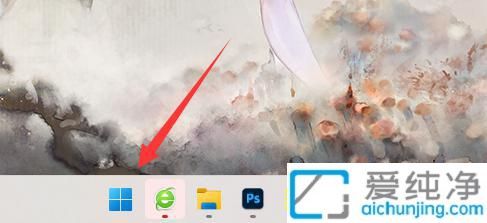
2、在搜索框中输入并打开“控制面板”。
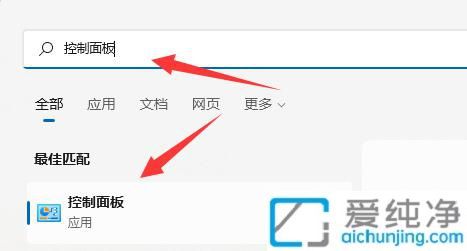
3、然后选择“硬件和声音”选项。
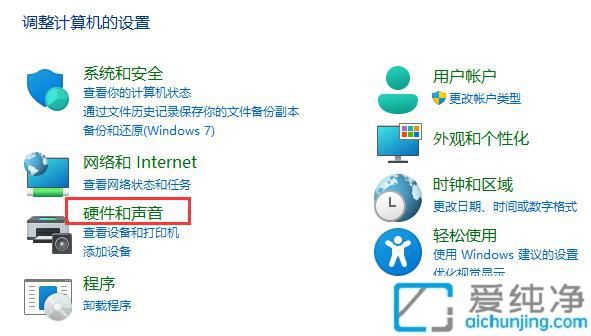
4、接着点击“更改电源按钮的功能”。
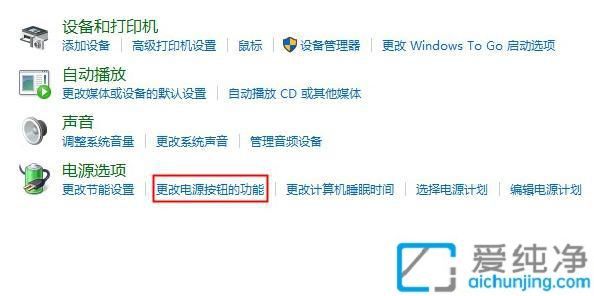
5、最后将“关闭盖子时”的选项改为“不采取任何操作”,即可设置合盖不休眠。
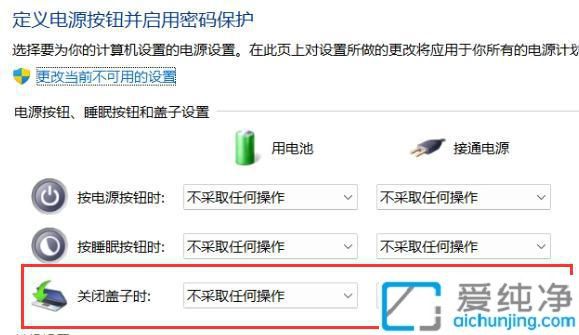
通过本文的指导,你已经掌握了如何在Win11笔记本上设置合上屏幕后继续工作的技巧。这一设置不仅能大幅提升你的工作效率,还能让你在处理多任务时拥有更大的灵活性。
| 留言与评论(共有 条评论) |